如何在國外使用4G Wi-Fi 分享器(M7450,M7350,M7200)呢?
本文章適用於:M7450,M7350,M7300,M7200
步驟1
確認您的SIM卡的數據漫遊功能已打開。
步驟2
確認您的SIM卡並未因帳單逾期被暫停。
步驟3
確認您連接的網路業者能夠以MiFi支援的頻段工作。
例如:在台灣使用中華電信的Sim卡,中華電信包含頻段為900、1800、2100、2600,故只要周遭有中華電信的4G基地台,即可拿中華電信的Sim卡來使用產品。
若去日本則需先確認使用sim卡業者在欲前往地區有提供與產品相符的4G頻段。
對於tpMiFi
步驟4
啟用數據漫遊(Enable Data Roaming.)。
點擊上方的清單圖示,選取左側清單中的“網路”,然後啟用“數據漫遊”(Data roaming)。
1. 點擊左上方的清單

2. 點選網路(Network)

3. 啟用數據漫遊(Enable Data roaming)

步驟5
如果您啟用了SIM卡的PIN碼功能,請解鎖PIN碼。
單擊上方的清單圖示,選取左側清單中的“網路”,然後至PIN管理(PIN management) - >輸入PIN碼 - >點擊應用。
1. 點擊PIN管理

2. 輸入PIN碼並點擊完成(Done)。

步驟6
如果您在完成上述所有步驟後仍無法上網,請向Sim卡業者索取APN參數(使用者名稱username、密碼password )並手動設定。
單擊上方的清單圖示,選取左側清單中的“網路”,然後至APN管理(APN management) - >點擊加號以創建新的設定檔 - >輸入網路業者名稱(Carrier name),APN,使用者名稱(username)和密碼(password) - >點擊儲存。
1. 點選APN管理(APN management)

2. 點選+號以新增設定檔

3. 輸入網路業者名稱(Carrier name),APN,使用者名稱(username)和密碼(password) 並點擊儲存。

若您仍然無法上網請聯繫TP-Link技術支援信箱。
對於網頁管理介面
步驟4
啟用數據漫遊(Enable Data Roaming.)。
點選上方的進階(Advanced) 接者選取左側清單的撥號(Dial-up)>撥號設定(Dial-up Settings)並啟用數據漫遊(Enable Data Roaming)
啟用數據漫遊(Enable Data Roaming)

步驟5
如果您啟用了SIM卡的PIN碼功能,請解鎖PIN碼。
點選上方的進階(Advanced) 接者選取左側清單的撥號(Dial-up)>PIN碼管理(PIN management) >輸入PIN碼 >點擊應用(Apply)

步驟6
如果您在完成上述所有步驟後仍無法上網,請向Sim卡業者索取APN參數(使用者名稱username、密碼password )並手動設定。
點選上方的進階(Advanced) 接者選取左側清單的撥號(Dial-up)>撥號設定(Dial-up Settings)並新增設定檔輸入APN,使用者名稱(username)和密碼(password) - >點擊儲存。
1. 點選新增(Create)

2. 手動輸入APN,使用者名稱(username)和密碼(password)
3. 點選儲存(Save)。
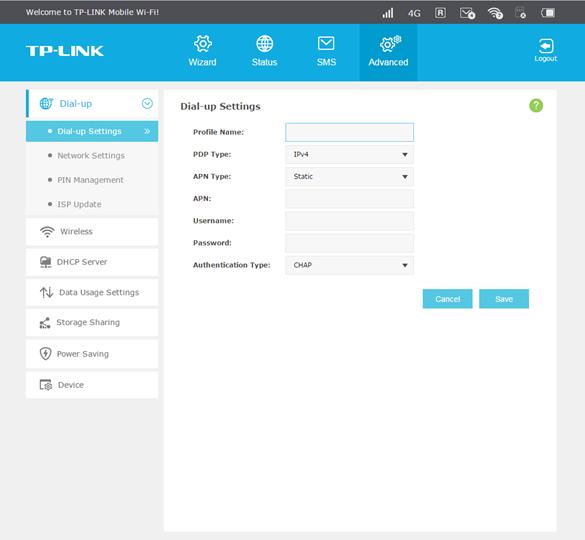
若您仍然無法上網請聯繫TP-Link技術支援信箱。
這篇faq是否有用?
您的反饋將幫助我們改善網站


